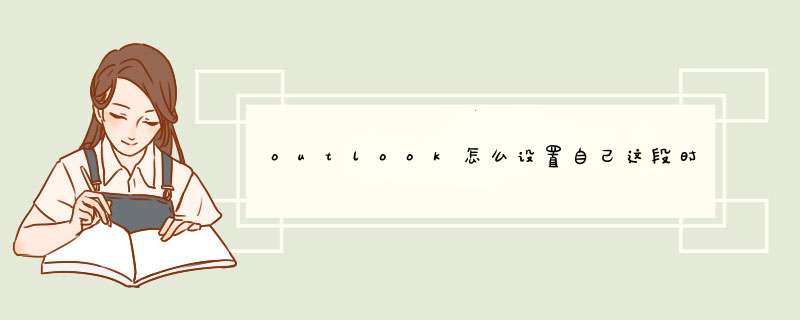
以下是设置自动回复的步骤:
1.打开Outlook,然后单击“文件”选项
卡。
2.选择“自动回复设置”。
3.在“自动回复”对话框中,选择“发送自动
回复”。
4.在“开始时间”和“结束时间”字段中指定
您的离开时间。
5.在“内部回复”和“外部回复”字段中分别
输入您的自动回复消息。
6.单击“确定”按钮保存设置。
1、新建一个纯文本格式的邮件,在邮件中输入希望自动回复时显示的内容。2、从文件菜单中选择另存命令,将新建的邮件保存为outlook模板。
3、打开规则和通知对话框。
4、新建一个规则,选择从空白规则开始,检查邮件的时间选择邮件到达时检查。
5、然后在想要检测何种条件下选中只发送给我复选框,在如何处理该邮件下选择用特定模板答复。
6、接下来单击特定模板下划线,在查找下拉列表框中选择文件系统中的用户模板。
7、然后定位到已保存的临时外出模板文件即可。
1、找到outlook,并打开。2、选择文件(File)点击打开。
3、选择自动回复(AutomaticReplies),点击打开。
4、根据自己外出的情况,设置对应的时间。
欢迎分享,转载请注明来源:内存溢出

 微信扫一扫
微信扫一扫
 支付宝扫一扫
支付宝扫一扫
评论列表(0条)